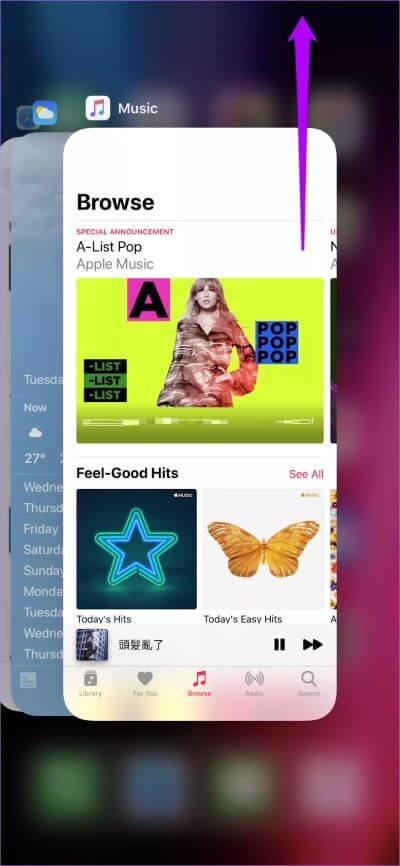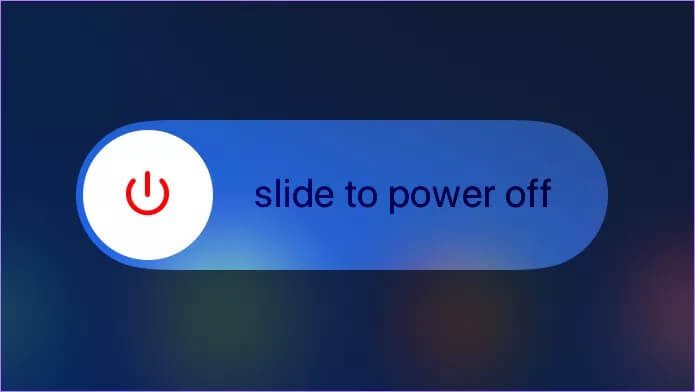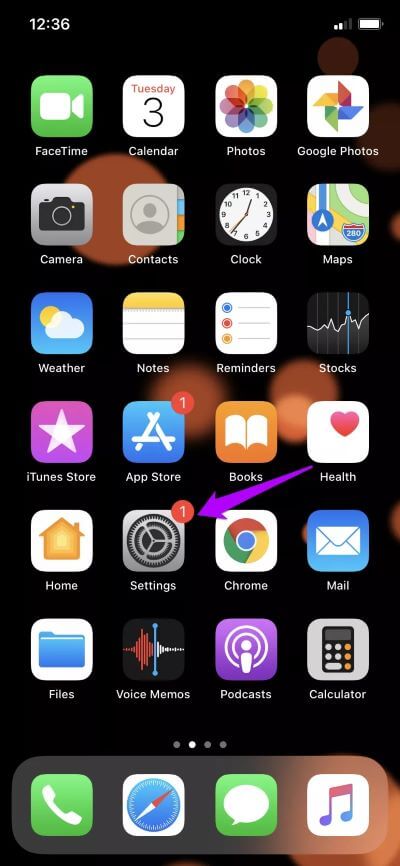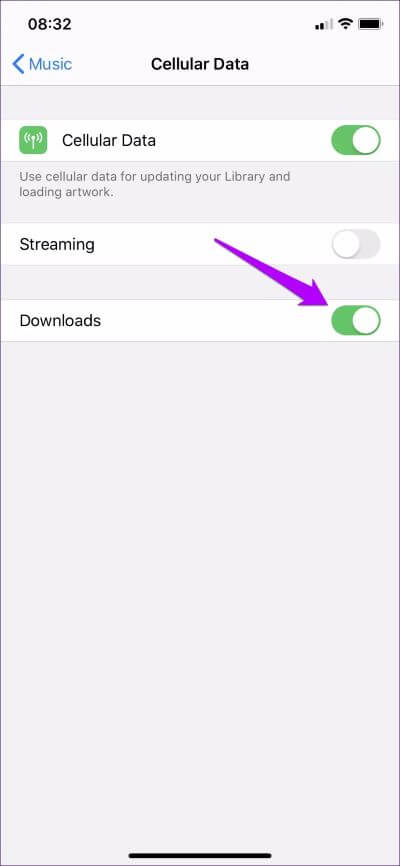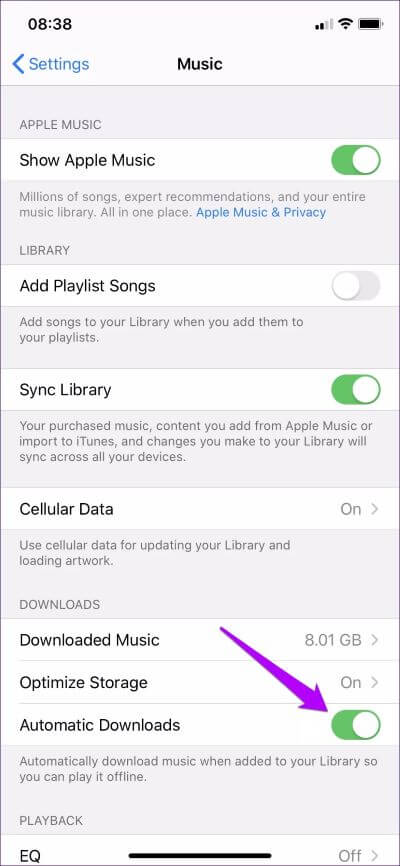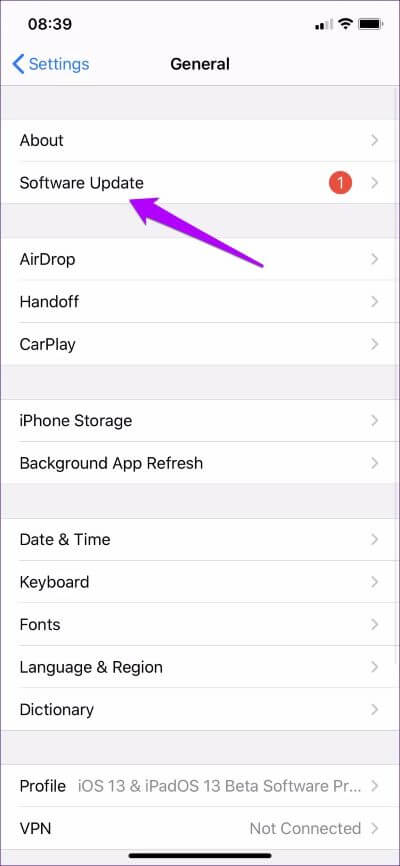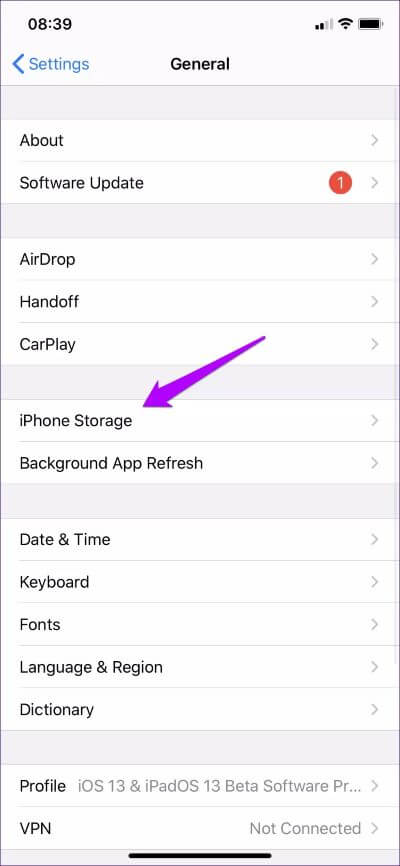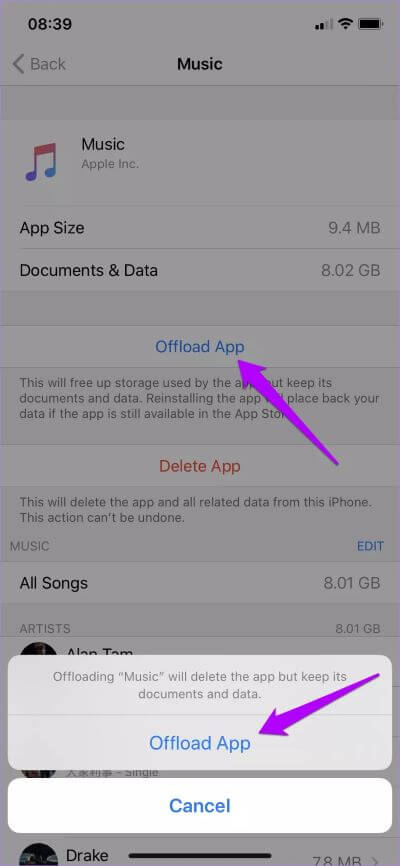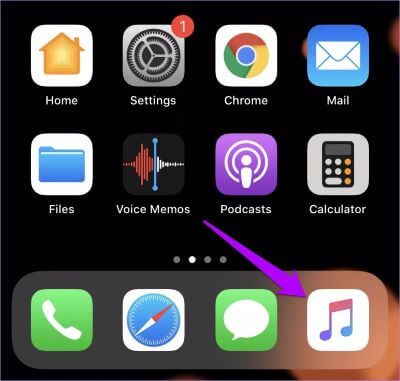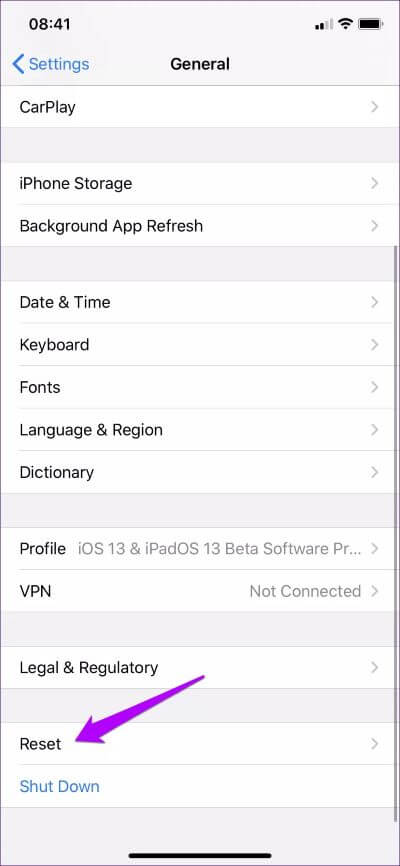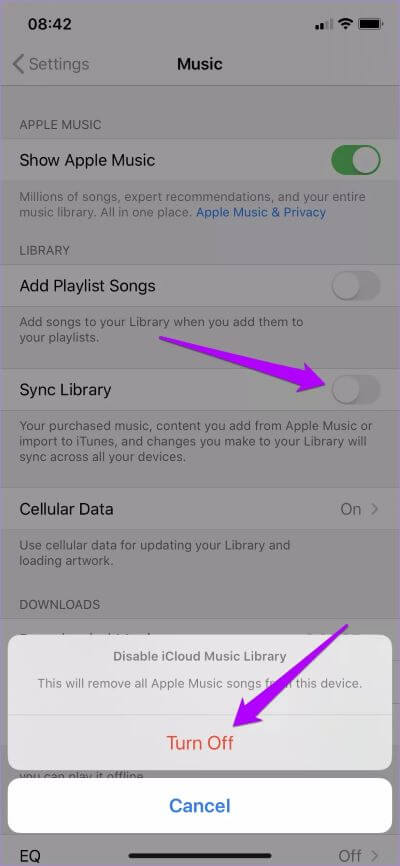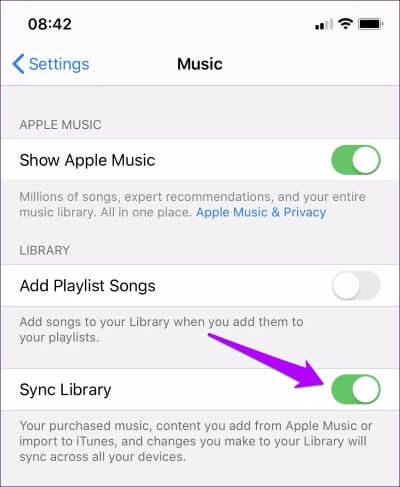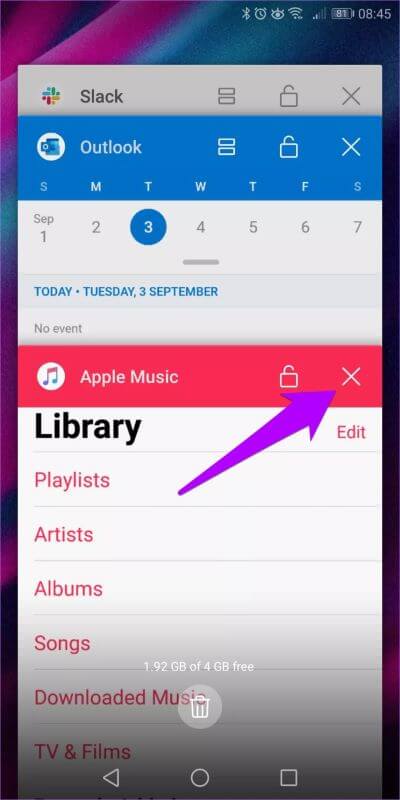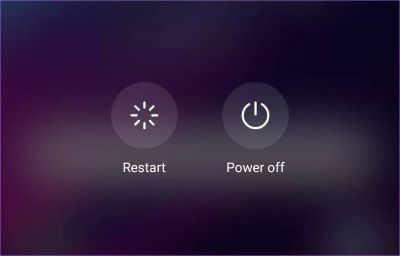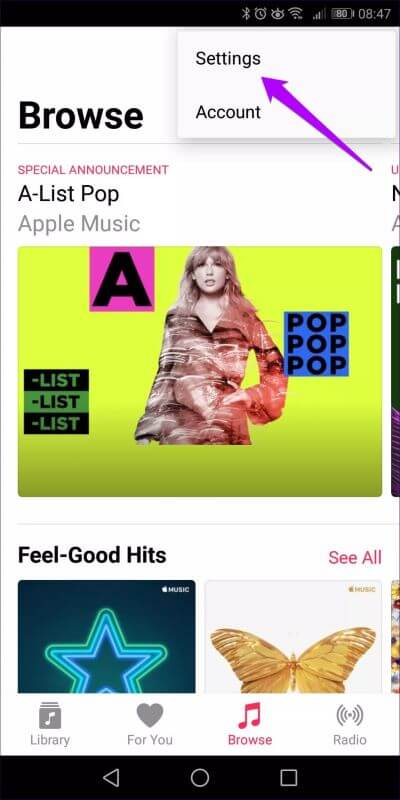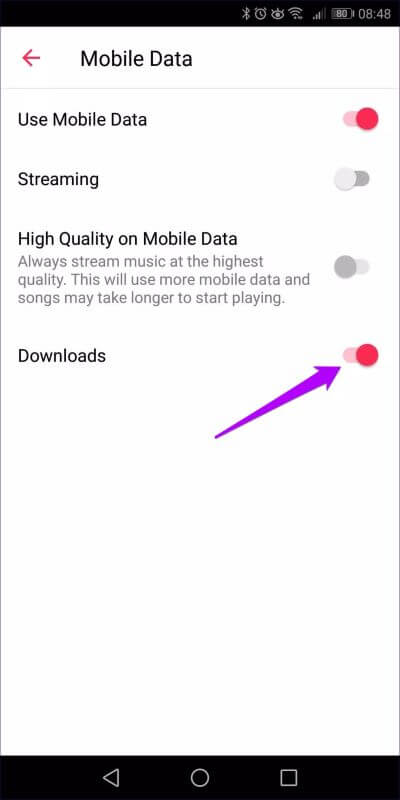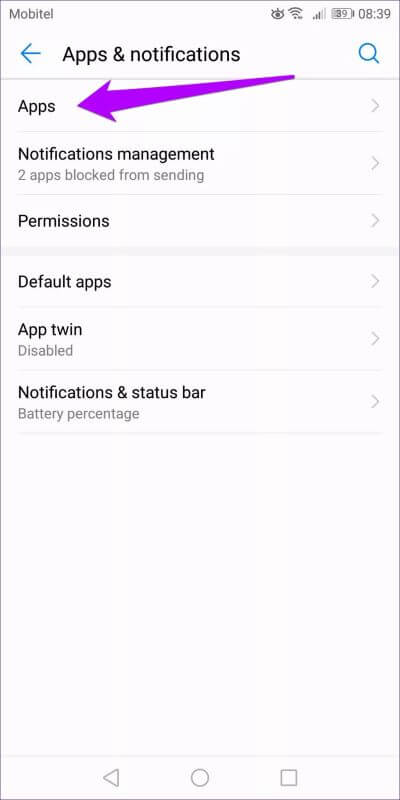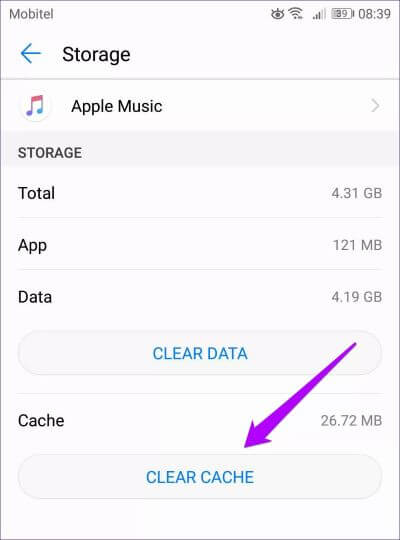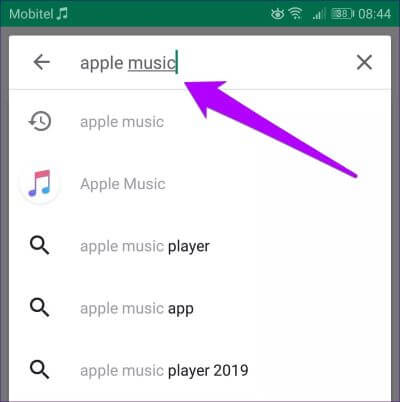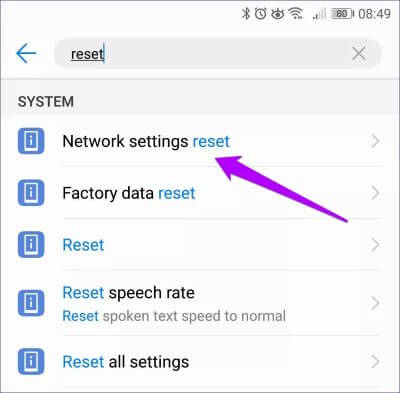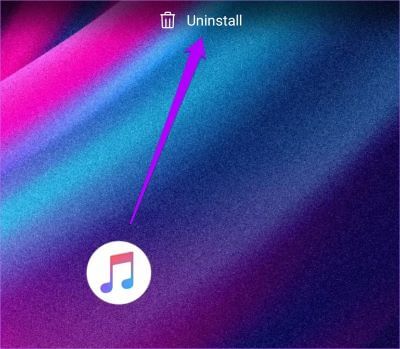Top 13 Möglichkeiten zur Behebung des Apple Music Music Download-Problems auf iPhone und Android
Nachdem ich mit vielen Freunden gesprochen und online Beschwerden gelesen hatte, fand ich heraus, dass Song-Downloads in Apple Music nicht funktionieren, zumindest für einige iPhone- und Android-Benutzer. Vor ein paar Monaten sprach ich über die Lösung von Wiedergabeproblemen mit heruntergeladenen Musiktiteln. Leider enden die Probleme damit nicht. Heute werde ich besprechen, was Sie tun können, um das Problem zu beheben, bei dem Apple Music die von Ihnen ausgewählten Songs nicht herunterlädt.
Wenn Sie auf das Download-Symbol neben einem Album oder Titel tippen, erwarten Sie im Idealfall, dass Apple Music es sofort festlegt. Sowohl die iPhone- als auch die Android-App zeigen jedoch "endlose" Animationen oder gar nichts. Wenn Ihnen das bekannt vorkommt, ist es an der Zeit, die unten zusammengestellten Korrekturen auszuprobieren. Ja, sogar ich bin mehrmals darauf gestoßen und habe funktionierende Lösungen für das gleiche Problem gefunden.
Ich gehe natürlich davon aus, dass Sie Ihre mobile Internet- und WLAN-Verbindung vollständig überprüft haben. Wenn nicht, versuchen Sie, eine Verbindung zu einem anderen WLAN-Hotspot herzustellen, und lesen Sie diesen Beitrag, wenn dies fehlschlägt.
APPLE MUSIK – IPHONE
Ich möchte mit der iPhone-Version von Apple Music beginnen, da dies eine Hauptquelle für die meisten Beschwerden ist. Befolgen Sie die folgenden Reparaturen der Reihe nach und führen Sie die letzte Reparatur nur als letztes Mittel durch. Ich habe das Problem immer noch auf Android, also fahren Sie mit dem nächsten Abschnitt fort.
1. Beenden der Musik-App erzwingen / iPhone neu starten
Jede ständig laufende App kann von Zeit zu Zeit seltsame Anomalien anzeigen. Das gleiche gilt für die Musik-App. Wenn Sie es jetzt schon eine Weile verwenden, ist es an der Zeit, es gewaltsam zu beenden und von vorne zu beginnen.
Wischen Sie dazu nach oben und halten Sie Ihren Finger vom unteren Rand des iPhone-Bildschirms, bis die Multitasking-App-Karten angezeigt werden. Heben Sie dann Ihren Finger an, um den App-Umschalter bei neueren iPhone-Modellen ohne Home-Taste aufzurufen. Wenn Ihr iPhone über eine Home-Taste verfügt, ist ein Doppelklick darauf eine weitere Möglichkeit, darauf zuzugreifen. Jetzt müssen Sie nur noch die Musik-App-Karte auswählen und nach oben wischen, um sie zu schließen.
Tippen Sie nach dem gewaltsamen Schließen der Musik-App auf das Musik-Symbol auf dem Startbildschirm, um sie neu zu starten. Versuchen Sie nun, ein Lied herunterzuladen. Sie werden überrascht sein, wie effektiv es wirklich ist, mit dem Rauchen aufzuhören.
Wenn dies fehlschlägt, beenden Sie die App und starten Sie das iPhone neu. Dies sollte sich um zusätzliche Störungen Ihres Geräts kümmern. Halten Sie auf dem iPhone X und neueren Modellen die Lauter- und Ein-/Aus-Tasten gedrückt, um die Aufforderung zum Ausschalten von Slide aufzurufen. Halten Sie bei älteren Geräten die Ein-/Aus-Taste gedrückt.
Nachdem Ihr iPhone neu gestartet wurde, öffnen Sie die Musik-App und versuchen Sie, ein oder zwei Songs herunterzuladen. Wenn das Problem beim Herunterladen von Songs weiterhin besteht, fahren Sie mit den restlichen Korrekturen fort.
2. Mobilfunkdaten aktivieren
versuchen Sie Lieder in Apple Music herunterladen Verwenden von Mobilfunkdaten? Aktivieren Sie dann Mobilfunk-Downloads für die Musik-App. Auch wenn Sie Apple Music problemlos über Mobilfunkdaten durchsuchen oder Titel streamen können, gibt es eine zusätzliche Einstellung, die Downloads einschränken kann.
Schritt 1: fang an zu öffnen Einstellungen App. Scrollen Sie als Nächstes nach unten und tippen Sie auf Musik.
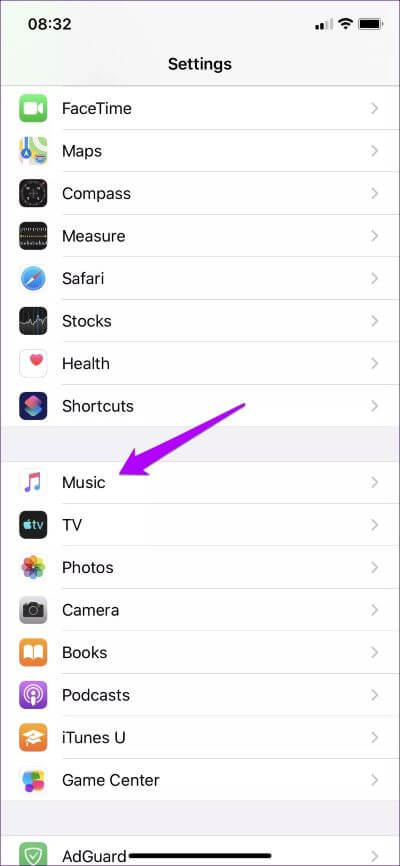
Schritt 2: Klicke auf Mobilfunkdaten , dann schalten Sie den Schalter neben ein Downloads. Stellen Sie sicher, dass der Schalter neben Mobilfunkdaten oben auf dem Bildschirm aktiviert ist. Andernfalls ist der Schalter neben Downloads ausgegraut.
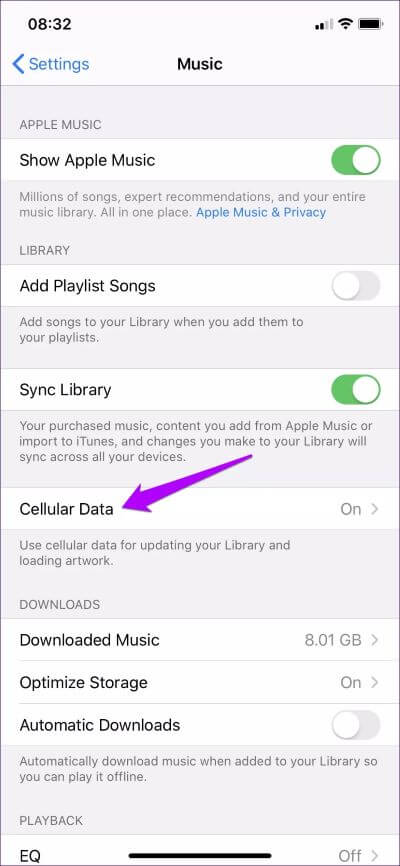
Warnung: Die Verwendung von . kann zu Mobilfunkdaten Downloads müssen hohe Datengebühren verursachen.
3. Automatische Downloads aktivieren
Apple Music bietet eine Option, die Songs automatisch herunterlädt, sobald Sie sie zu Ihrer Bibliothek hinzufügen. Wenn das Problem weiterhin nur bei bestimmten Titeln oder Alben auftritt, kann das Aktivieren dieser Einstellung helfen, das Problem zu beheben. Sie können diese Einstellung jederzeit deaktivieren, wenn automatische Downloads ein Problem darstellen.
Um automatische Downloads zu aktivieren, tippen Sie in der App „Einstellungen“ auf „Musik“. Aktivieren Sie auf dem nächsten Bildschirm den Schalter neben Automatische Downloads.
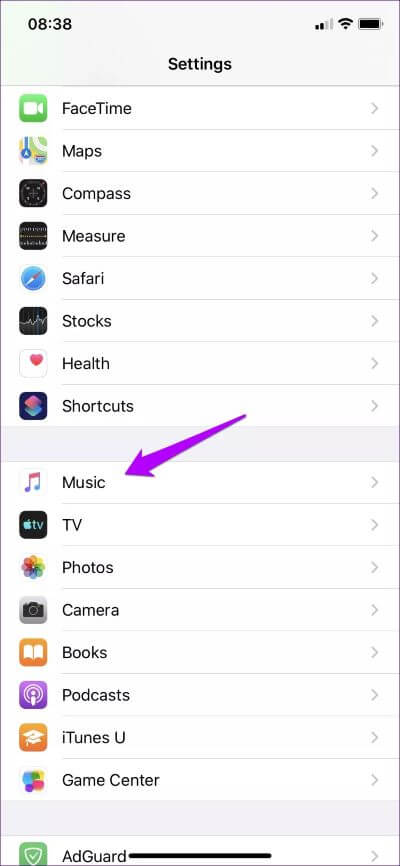
Kehren Sie zur Musik-App zurück und entfernen Sie dann das problematische Album oder den problematischen Titel aus Ihrer Bibliothek. Suchen Sie es erneut und fügen Sie es dann wieder zu Ihrer Bibliothek hinzu. Dadurch wird auch ein automatischer Download des Albums oder Titels gestartet.
Um sicherzustellen, dass das Element heruntergeladen wurde, wechseln Sie in der Musik-App zur Registerkarte Bibliothek und tippen Sie dann auf Musik herunterladen.
4. iOS-Software-Update
Die Musik-App ist fest in iOS integriert. Wenn Sie iOS eine Weile nicht aktualisiert haben, sollten Sie Updates sofort installieren. Normalerweise enthalten die neuesten Versionen viele Fehlerbehebungen, die bei der Lösung dieses Problems helfen können.
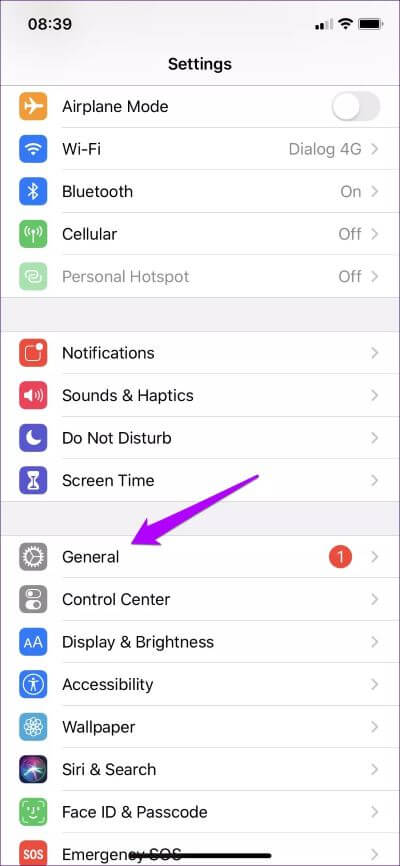
Öffnen Sie dazu die App Einstellungen, tippen Sie auf Allgemein und anschließend auf Softwareaktualisierung. Wenn neue Updates verfügbar sind, laden Sie sie herunter und installieren Sie sie.
5. Apple Music neu installieren
Wenn die obigen Korrekturen das Problem nicht behoben haben, ist es an der Zeit, die Musik-App neu zu installieren, bevor Sie fortfahren. Anstatt die App vollständig zu löschen, enthält iOS 11 oder höher eine raffinierte Funktion namens App Offload. Mit dieser Funktion können Sie alle zuvor heruntergeladenen Musiktitel behalten, auch wenn die App entfernt wurde. Diese Lieder werden angezeigt, sobald Sie die App neu installieren.
Schritt 1: Öffne eine App die Einstellungen , dann tippe auf Jahr. Tippen Sie als Nächstes auf iPhone-Speicher.
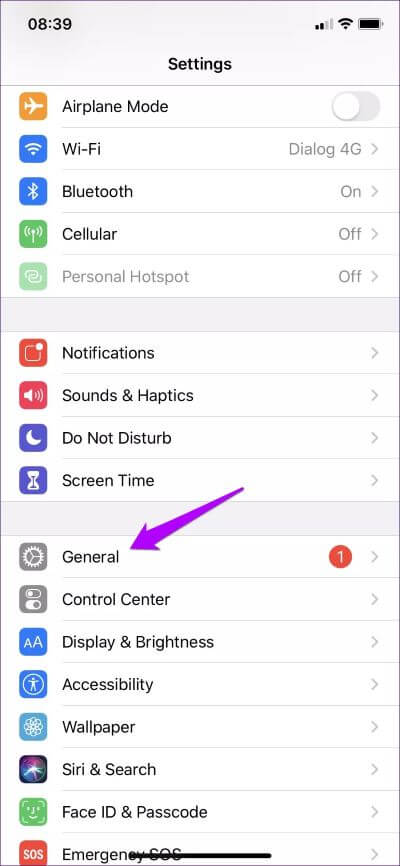
Schritt 2: Lokalisieren Musik , dann drücken Abladen Applikation auf dem nächsten Bildschirm. Klicken App ausladen noch einmal zur Bestätigung.
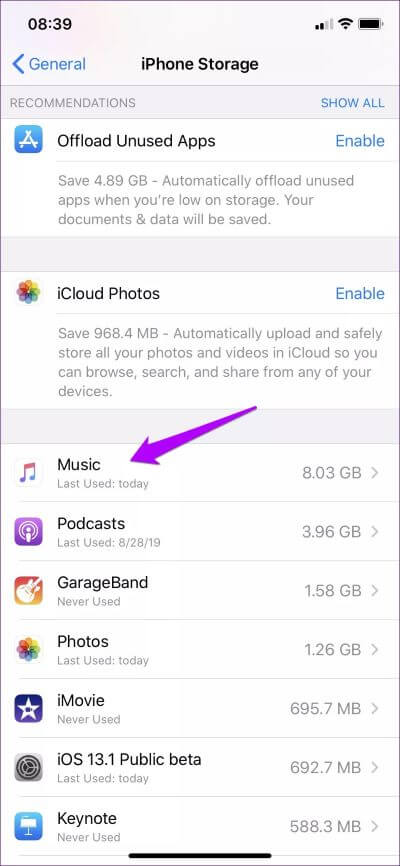
Schritt 3: betreffend Schalten Sie Ihr iPhone ein Ihre. Tippen Sie als Nächstes auf Symbol der Musik-App auf dem Hauptbildschirm. Dies sollte iOS auffordern, die App neu zu installieren. Überprüfen Sie danach, ob das Problem weiterhin besteht.
6. Netzwerkeinstellungen zurücksetzen
Da wir jetzt eine Reihe von Fehlerbehebungen durchgeführt haben, ist es an der Zeit, die Möglichkeit auszuschließen, dass die Netzwerkeinstellungen falsch eingestellt werden. Dazu müssen Sie die Netzwerkeinstellungen Ihres iPhones zurücksetzen.
Dieses Verfahren führt jedoch dazu, dass das iPhone alle zuvor gespeicherten Wi-Fi-Netzwerke und Passwörter, Bluetooth-Geräte und VPN-Einstellungen vergisst. Ja, auch die Mobilfunkeinstellungen werden zurückgesetzt. Es wird jedoch nach dem Zurücksetzen automatisch erneut angewendet.
Schritt 1: In der Bewerbung die Einstellungen , tippen Sie auf Jahr. Tippen Sie als Nächstes auf Zurücksetzen.
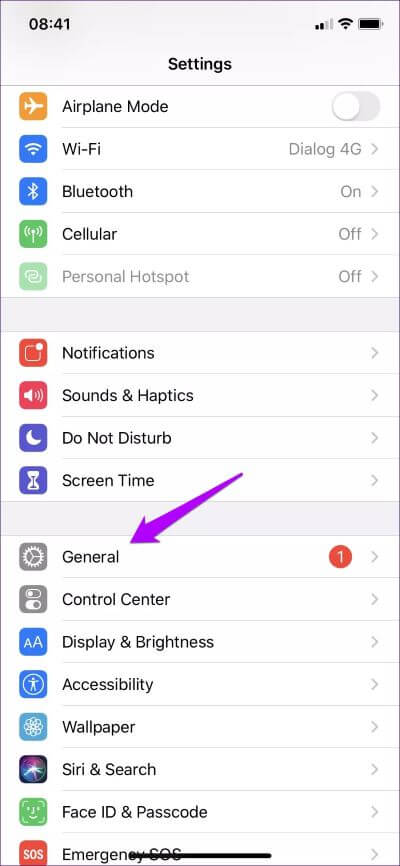
Schritt 2: Klicken Netzwerkeinstellungen zurücksetzen, Dann klick Netzwerkeinstellungen zurücksetzen noch einmal zur Bestätigung.
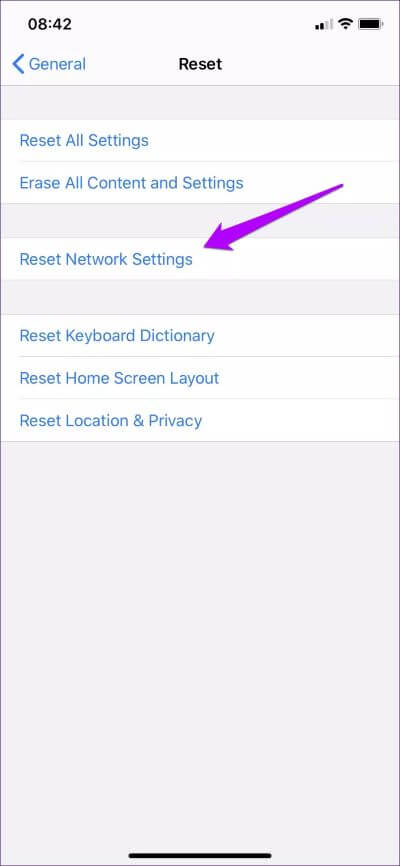
Nachdem Sie die Netzwerkeinstellungen auf Ihrem iPhone zurückgesetzt haben, verbinden Sie sich entweder erneut mit allen verfügbaren Hotspots oder aktivieren Sie die Mobilfunkdaten und prüfen Sie, ob Apple Music Alben oder Titel ohne Probleme herunterladen kann.
7. iCloud-Musikbibliothek umschalten
Das Aus- und Wiedereinschalten der iCloud-Musikbibliothek ist eine praktikable Lösung, mit der Probleme mit hängengebliebenen Apple Music-Downloads behoben werden können. Dies hat jedoch einen Nachteil. Alle Songs, die Sie zuvor heruntergeladen haben, werden entfernt. Das bedeutet, dass Sie alles von Anfang an erneut herunterladen müssen. Tun Sie dies nur, wenn die oben genannten Fixes nicht funktionieren.
Schritt 1: Tippen Sie in der App Einstellungen auf Musik. Deaktivieren Sie als Nächstes den Schalter neben der iCloud-Musikbibliothek. Unter iOS 13 und höher trägt diese Option die Bezeichnung „Bibliothek synchronisieren“. Klicken Sie zur Bestätigung auf Ausschalten.
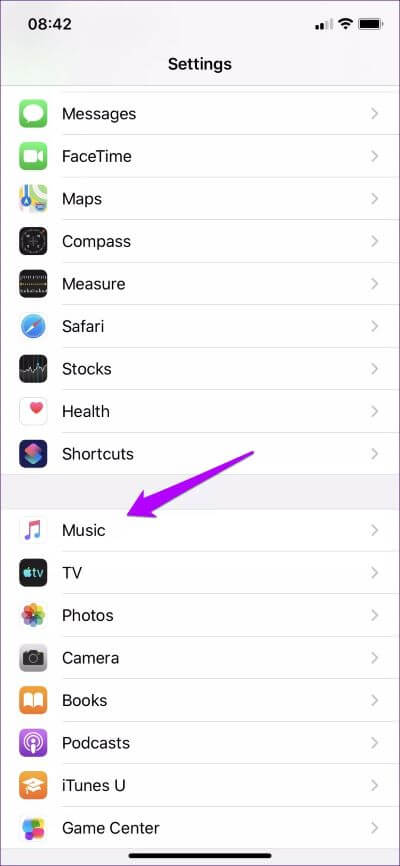
Schritt 2: Starten Sie Ihr iPhone neu. Besuchen Sie als Nächstes den Bildschirm oben und aktivieren Sie die iCloud-Musikbibliothek erneut. Stellen Sie danach sicher, dass Ihre Downloads wieder funktionieren.
Hier geht es um Apple Music auf dem iPhone. Als nächstes interessieren wir uns für die Android-Version von Apple Music.
APPLE MUSIK – ANDROID
Apple Music auf Android ist absolut schrecklich. Es ist langsam, träge, lädt das Albumcover nicht ... Ich kann den ganzen Tag hetzen! Erschwerend kommt hinzu, dass es oft nicht möglich ist, Songs auch zum Offline-Hören herunterzuladen. Die Fehlerbehebungen für die Android-Version sind bis auf einige wenige dieselben wie für iOS. Lass uns anfangen.
1. Erzwingen Sie das Beenden von Apple Music / Neustart des Telefons
Auf Android wird das erzwungene Herunterfahren von Apple Music Ab und zu wirkt es Wunder bei der Lösung von Problemen mit hängengebliebenen Downloads. Rufen Sie den App-Umschalter auf, indem Sie auf das Übersichtssymbol in der Navigationsleiste klicken. Um das Beenden von Apple Music zu erzwingen, wischen Sie die App-Karte nach links oder rechts oder klicken Sie auf das „X“-Symbol (sofern verfügbar). Starten Sie danach die Anwendung neu und versuchen Sie dann, einen Track herunterzuladen.
Sie sollten Ihr Telefon auch neu starten, wenn dies fehlschlägt. Bei den meisten Android-Geräten müssen Sie lediglich die Ein-/Aus-Taste einige Sekunden lang gedrückt halten, um das Ausschalten oder die Aufforderungen zum Neustart anzuzeigen.
2. Mobilfunkdaten aktivieren
Wenn Sie die Apple Music-App für mobile Daten verwenden, stellen Sie sicher, dass Downloads über das Mobilfunknetz zugelassen sind. Sie können keine Songs auf andere Weise herunterladen.
Schritt 1: Tippen Sie in der Apple Music-App auf vertikales Abschneidesymbol (drei Punkte) in der oberen rechten Ecke des Bildschirms. Klicken Sie im angezeigten Menü auf Einstellungen.
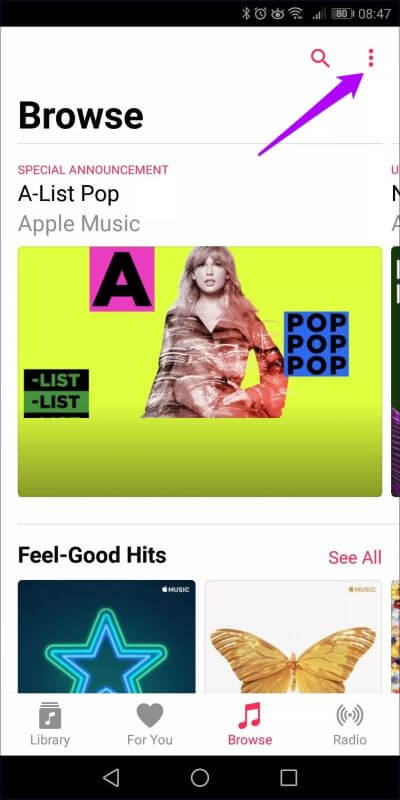
Schritt 2: auf dem Bildschirm die Einstellungen , Klicke auf mobile Daten, Dann schalte den Schalter ein neben Downloads. Wenn die Option Downloads ausgegraut zu sein scheint, aktivieren Sie die mobile Datennutzung oben auf dem Bildschirm.
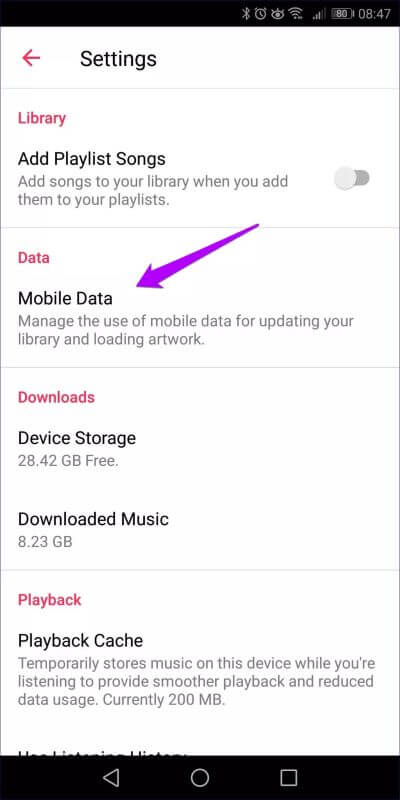
3. Cache leeren
Android bietet die Möglichkeit, den Cache einer App direkt zu leeren. Oftmals kann der Müll, der sich wochen- oder monatelang bei der Nutzung der Apple Music App angesammelt hat, zu Ihrem Vorteil entsorgt werden.
Dieser Vorgang ist für jeden Android-Gerätetyp etwas unterschiedlich, aber Sie sollten in der Lage sein, die Dinge mit den folgenden Schritten herauszufinden.
Schritt 1: Öffnen Einstellungen App auf Ihrem Android-Gerät. Klicken Apps und Benachrichtigungen , dann tippe auf Anwendungen.
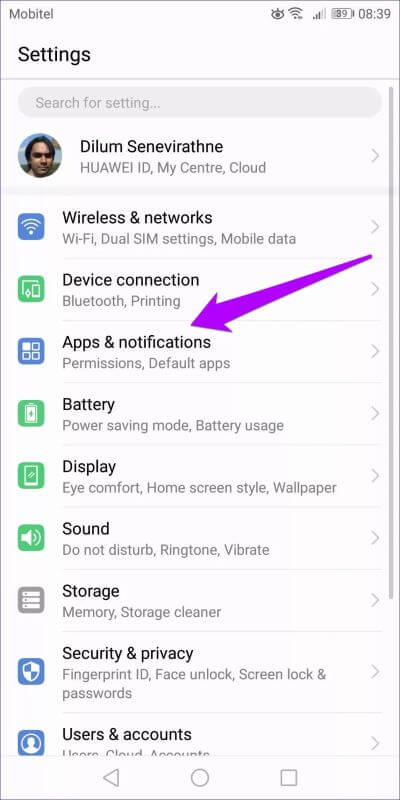
Schritt 2: Klicke auf Apple Music , dann drücken Lager.
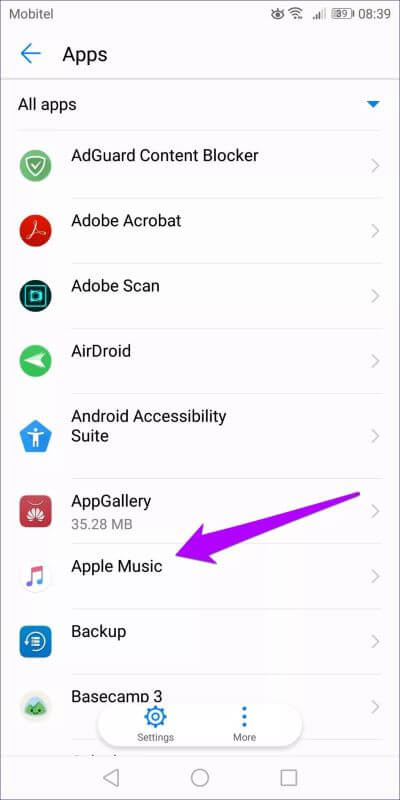
Schritt 3: Klicke auf Cache leeren. Wer muss den Trick machen.
Öffnen Sie Apple Music und versuchen Sie dann, einen Song herunterzuladen. Höchstwahrscheinlich sollte es jetzt funktionieren.
4. Aktualisieren Sie die Apple Music-App
Eine veraltete Apple Music App kann alle möglichen Probleme bereiten. Sie sollten die App regelmäßig aktualisieren. Gehen Sie dazu zum Google Play Store und suchen Sie nach Apple Music. Besuchen Sie die Apple Music-Seite und tippen Sie auf Aktualisieren, wenn ein verfügbares Update angezeigt wird.
5. Netzwerkeinstellungen zurücksetzen
Wenn Apple Music Ihre Songs immer noch nicht herunterlädt, ist es an der Zeit, Ihre Netzwerkeinstellungen zurückzusetzen. Android-Geräte haben die Möglichkeit, dies an verschiedenen Orten zu tun, aber wenn Sie die App "Einstellungen" öffnen und dann in der Suchleiste "Zurücksetzen" eingeben, wird die Option oft sofort angezeigt.
Durch das Zurücksetzen der Netzwerkeinstellungen werden gespeicherte WLAN-Passwörter, Bluetooth-Verbindungen, VPNs usw. gelöscht. Weitere Informationen zum Zurücksetzen der Netzwerkeinstellungen auf Android finden Sie unter Bitte überprüfen Sie diese Erklärung.
6. Installieren Sie die App neu
Da die oben genannten Fixes das Problem nicht beheben konnten, ist es an der Zeit, Apple Music neu zu installieren. Bei diesem Vorgang werden jedoch auch alle zuvor heruntergeladenen Songs entfernt. Tun Sie dies nur, wenn die oben genannten Fixes nicht funktionieren.
Um Apple Music zu entfernen, halten Sie einfach das Apple Music-Symbol auf dem Startbildschirm Ihres Geräts gedrückt. Ziehen Sie es als Nächstes in den Papierkorb (der oft oben auf dem Bildschirm angezeigt wird) und lassen Sie ihn los.
Starten Sie als Nächstes Ihr Telefon neu und gehen Sie dann zum Google Play Store, um Apple Music neu zu installieren. Sobald die App wieder läuft, melden Sie sich an und führen Sie den Download durch. Es wird wahrscheinlich funktionieren.
Zeit zu Chillen
Also, hast du Apple Music, um deine Songs herunterzuladen? Wenn ja, herzlichen Glückwunsch. Es ist Zeit zum Entspannen. Downloads sind wirklich notwendig, um eine großartige Benutzererfahrung zu haben, und ich hoffe wirklich, dass Apple einige Zeit braucht, um einige dieser Fehler zu beheben, die die Song-Download-Funktion häufig behindern. Vielleicht werden diese Probleme mit der jüngsten Verlagerung von Apple zu Diensten auf Ihrer To-Do-Liste an Bedeutung gewinnen. Aber wir müssen abwarten und beobachten, bis iOS 13 herauskommt.